تنظیمات اینترنت و MMS گوشی های اندرویدی
نکات کلیدی:
- برای فعال سازی و ارسال MMS حتما باید به نمایندگی های اپراتور مراجعه کنید و پس از تکمیل فرم ثبت نام و تعهد نامه مربوط به فعال سازی پیام چند رسانه ای، قابلیت ارسال MMS برای شما از طرف اپراتور فعال شود و یا مراحل فعال سازی را از وبسایت اپراتورها پیگیری نمایید.
- پس از ساختن APN های مربوط به MMS و GPRS توجه داشته باشید که تیک گزینه اینترنت (GPRS) باید فعال شود.
- در مواقعی که اینترنت شما قطع شود، MMS (پیام چند رسانه ای) نیز غیر فعال خواهد شد.
تنظیمات دستی اینترنت (GPRS) گوشی های اندرویدی
۱- شما باید وارد منوی گوشی شده و از منوی باز شده گزینه Setting (تنظیمات) را انتخاب نمایید
۲- حال از پنجره باز شده گزینه More (بیشتر) یا More Setting (تنظیمات بیشتر) را انتخاب نمایید
۳- سپس از پنجره باز شده بعد گزینه Mobile Networks (شبکه تلفن های همراه) ر انتخاب نمایید
سپس با باز شدن پنجره گزینه Mobile Networks ، اقدام به انتخاب گزینه Access Point Names ( نام های نقاط دسترسی ) را انتخاب کنید
۴- حال پنجره ای مطابق شکل زیر با نام APNs برای شما باز شده است. شما در اینجا باید از طریق دکمه منوی موجود بر روی گوشی اقدام به ساخت New APN یا (APN جدید) نمایید
۵- حالا باید تنظیمات زیر را در این پنجره با توجه به اپراتور سیم کارتتان تنظیم کنید
نکته بسیار مهم : برای وارد کردن تنظیمات GPRS ابتدا فقط گزینه های Name و APN را پر کنید (دوگزینه اول) و اقدام به ذخیره کردن نمایید و در صورت درخواست گوشی برای تنظیمات دیگر، سایر تنظیمات و گزینه های ارایه شده را متناسب با درخواست گوشی وارد نمایید.
اگر سیم کارت شما همراه اول است، تنظیمات زیر راوارد نمایید:

Name : mcinet
APN : mcinet
Pr*xy : 192.168.194.73
Port : 9201 or 8080
MCC : 432
MNC : 11
اگر سیم کارت شما ایرانسل است، تنظیمات زیر را وارد نمایید:

Name: irancell
APN: mtnirancell
Pr*xy : 10.131.26.138
Port : 9201 or 8080
MCC : 432
MNC : 35
اگر سیم کارت شما رایتل است، تنظیمات زیر را وارد نمایید:

Name : RighTel
APN : RighTel
Pro*y : 10.131.26.138
Port : 8080
MCC : 432
MNC : 20
حالا دکمه منوی موجود در روی گوشی خود را فشار دهید یا گزینه save را بزنید تا کانکشن ساخته شود.
برای فعال سازی اینترنت GPRS به بخش
More>Mobile Networks رفته و گزینه Data Enable را تیک دار کنید. برای غیر فعال سازی آن نیز تیک این گزینه را حذف کنید تا ارتباط اینترنتی GPRS قطع شود.
-
تنظیمات دستی MMS (پیام چند رسانه ای) گوشی های اندرویدی
برای فعال سازی MMS نیز باید APN جدیدی برای MMS تعریف نمایید و تنظیمات مربوط به پیام چند رسانه ای را در آن اعمال نمایید. برای ساخت ای پی ان جدید طبق مراحل اول تا چهارم توضیح داده شده در ابتدای آموزش عمل کرده و سپس تنظیمات زیر را که مربوط به تنظیمات دستی MMs میباشد در پنجره New APN وارد نمایید:
نکته : برای فعال سازی MMS تمامی تنظیمات زیر را وارد کنید.
اگر اپراتور سیم کارت شما همراه اول باشد تنظیمات زیر را اعمال نمایید:

Name : MCI-MMS
APN : mcinet
MMSC Adress: http://192.168.193.134:38090/was
Port : 8080
APN Type : mms
در صورت درخواست گوشی در هنگام ذخیره سازی:
MCC : 432
MNC : 11
اگر اپراتور سیم کارت شما ایرانسل باشد:

Name : Irancell_MMS
APN : mtnirancell
Pr*xy : 10.131.26.138
MMSC Adress: http://8002
Port : 8080
APN Type : mms
در صورت درخواست گوشی در هنگام ذخیره سازی:
MCC : 432
MNC : 35
اگر اپراتور سیمکارت شما رایتل باشد:

Name : RighTel-MMS
APN : RighTel-WAP
MMSC : http://10.200.40.55:38090/was
Pr*xy : 10.200.39.10
Port : 8080
APN Type : mms
در صورت درخواست گوشی در هنگام ذخیره سازی:
MCC : 432
MNC : 20
حالا دکمه منوی موجود در روی گوشی خود را فشار دهید یا گزینه save را بزنید تا تنظیمات MMS ذخیره شود.
نکته : باز هم تاکید میکنم که پس از ساختن APN های مربوط به MMS و GPRS توجه داشته باشید که تیک گزینه اینترنت (GPRS) باید فعال شود.
امید وارم از این آموزش نهایت استفاده را برده باشید. تا آموزشی دیگر که باز هم در خدمت شما عزیزان خواهم بود بدرود و موفق باشید.



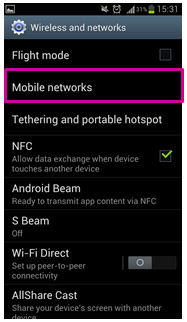
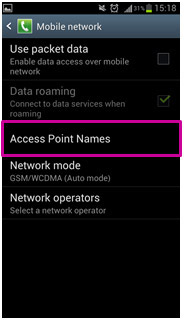
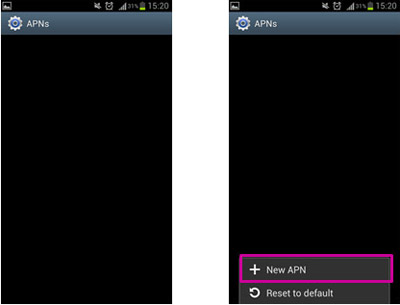
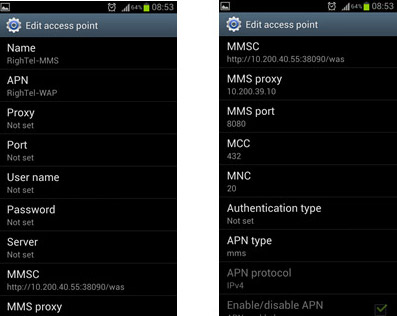
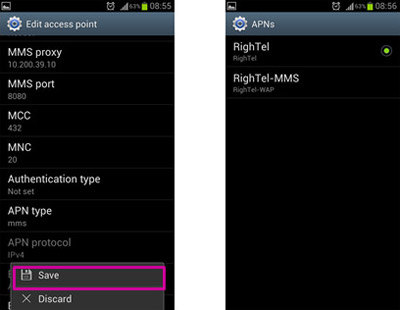
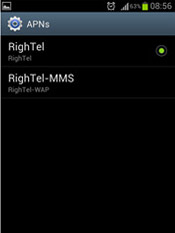
 اینطوری ماشین مات میکنن...؟
اینطوری ماشین مات میکنن...؟